WPS PPT放映時怎么網(wǎng)格線顯示
時間:2022-11-21 13:31:43作者:極光下載站人氣:115
很多小伙伴在使用wps PPT辦公軟件設(shè)計編輯PPT幻燈片的時候,想要幻燈片在播放的時候顯示的是網(wǎng)格線播放的,那么怎么設(shè)置呢,一般我們設(shè)置網(wǎng)格線的話,在視圖選項卡下就能找到網(wǎng)格線,我們在編輯的時候可以直接將網(wǎng)格線勾選上,之后我們的幻燈片就會變成網(wǎng)格線進行顯示,你可以設(shè)置一下網(wǎng)格線的的一些相關(guān)參數(shù),但是如果直接設(shè)置的網(wǎng)格線在播放幻燈片的時候是不會有網(wǎng)格線顯示的,你可以直接將設(shè)置好的網(wǎng)格顯示幻燈片截圖下來,將截圖下來的網(wǎng)格線圖片設(shè)置為幻燈片背景圖片就可以了,下方是具體的方法,需要的話可以看看。
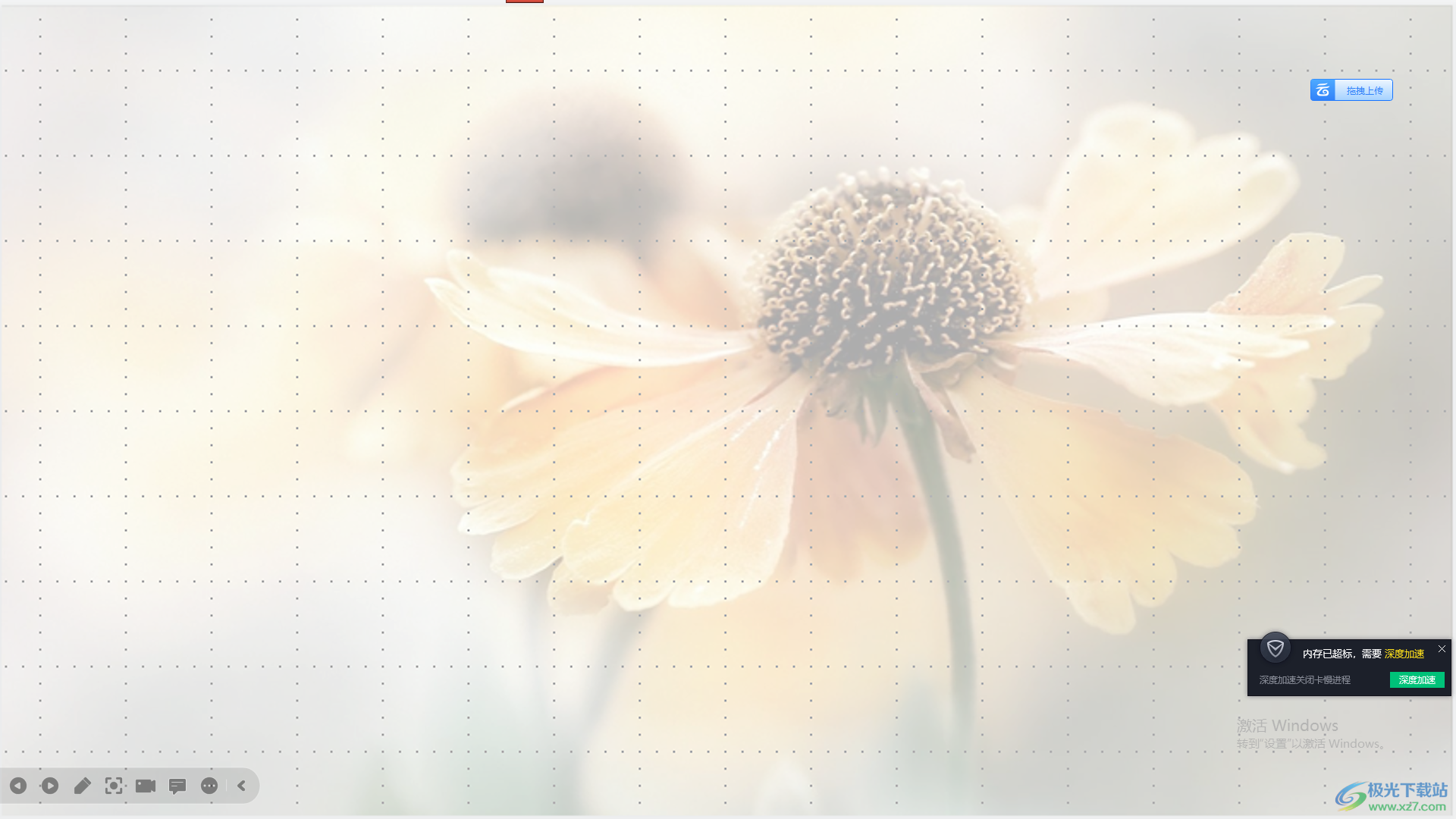
方法步驟
1.將WPS PPT新建之后,在頁面的上方有一個【視圖】選項卡,將用鼠標(biāo)點擊一下。
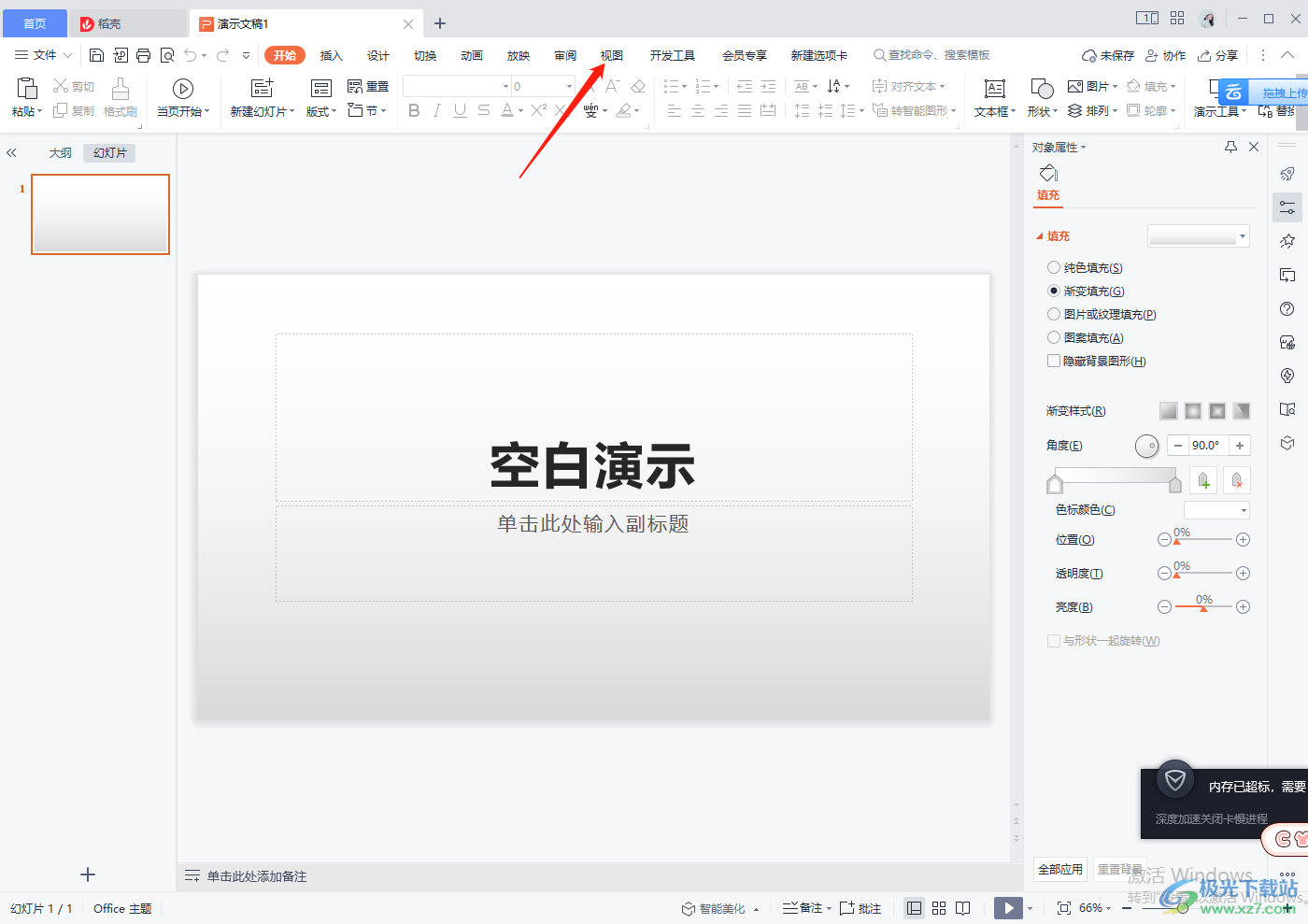
2.在【視圖】選項卡下,找到【網(wǎng)格線】并將其勾選上,之后我們的幻燈片就會變成網(wǎng)格線顯示了,如圖所示。
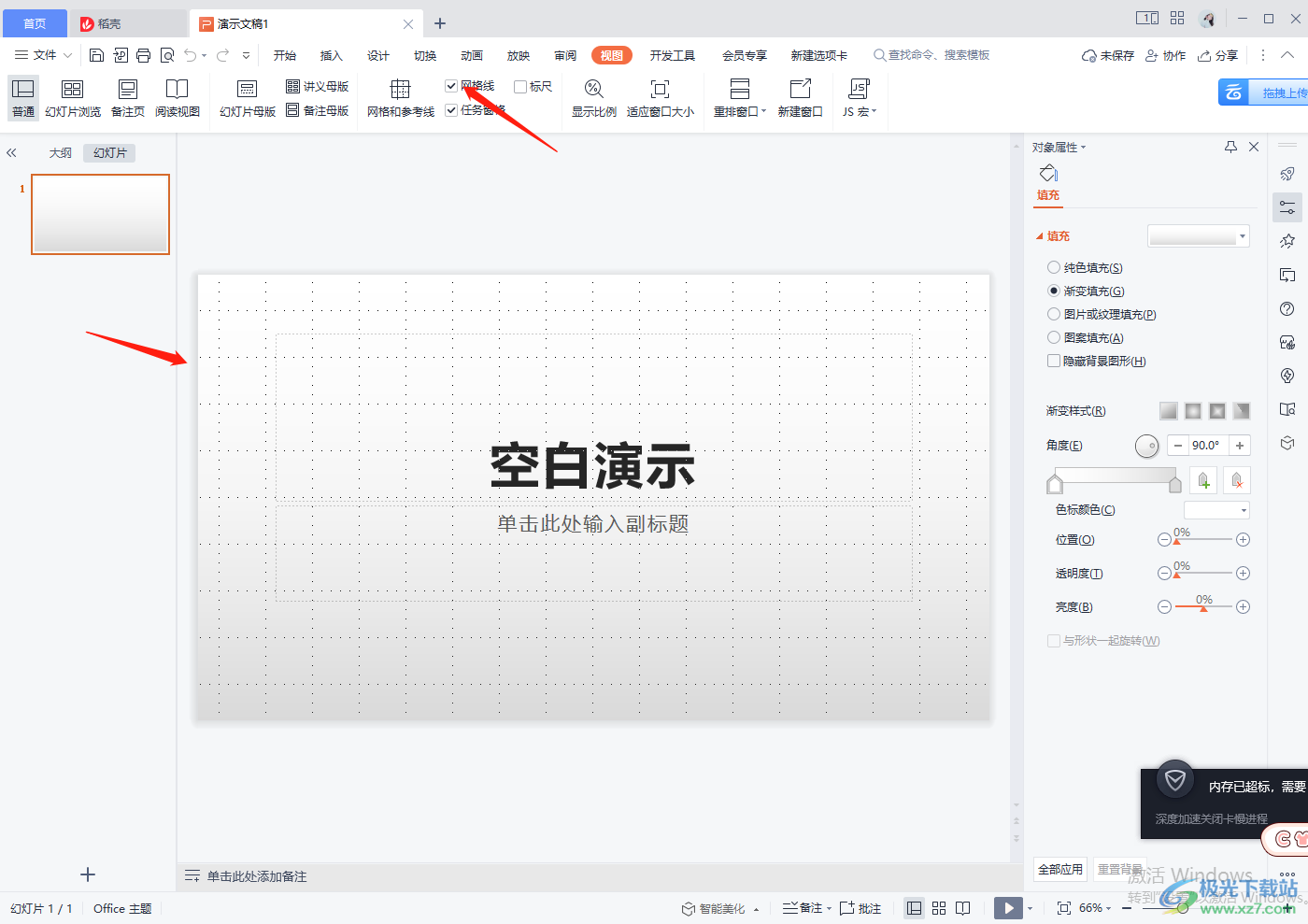
3.之后我們需要將幻燈片中的編輯框去掉,那么用Ctrl+a全選,之后按下鍵盤上的delete鍵將編輯框刪除掉。
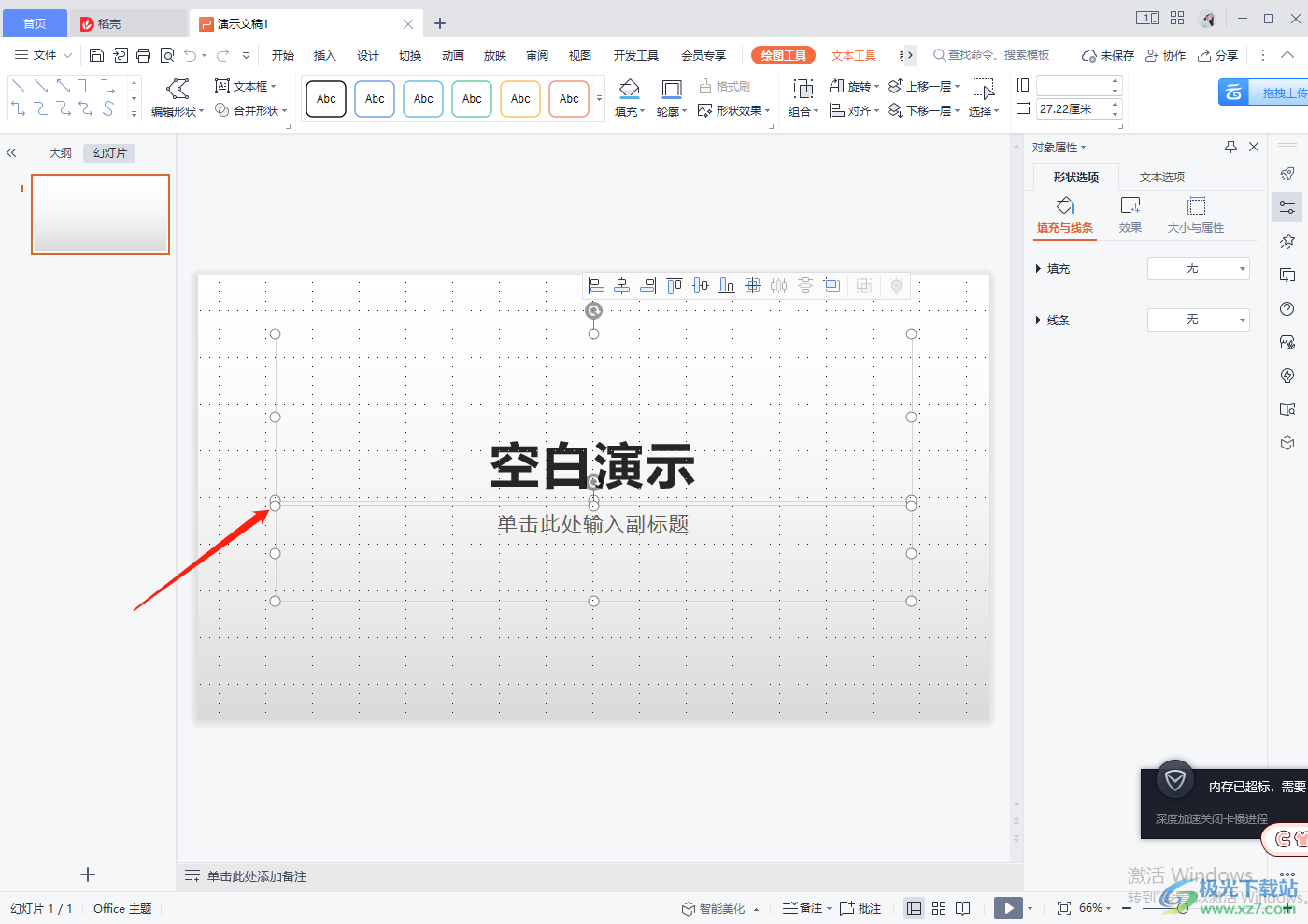
4.之后我們幻燈片上就沒有編輯框了,我們可以給幻燈片添加一下好看的顏色。
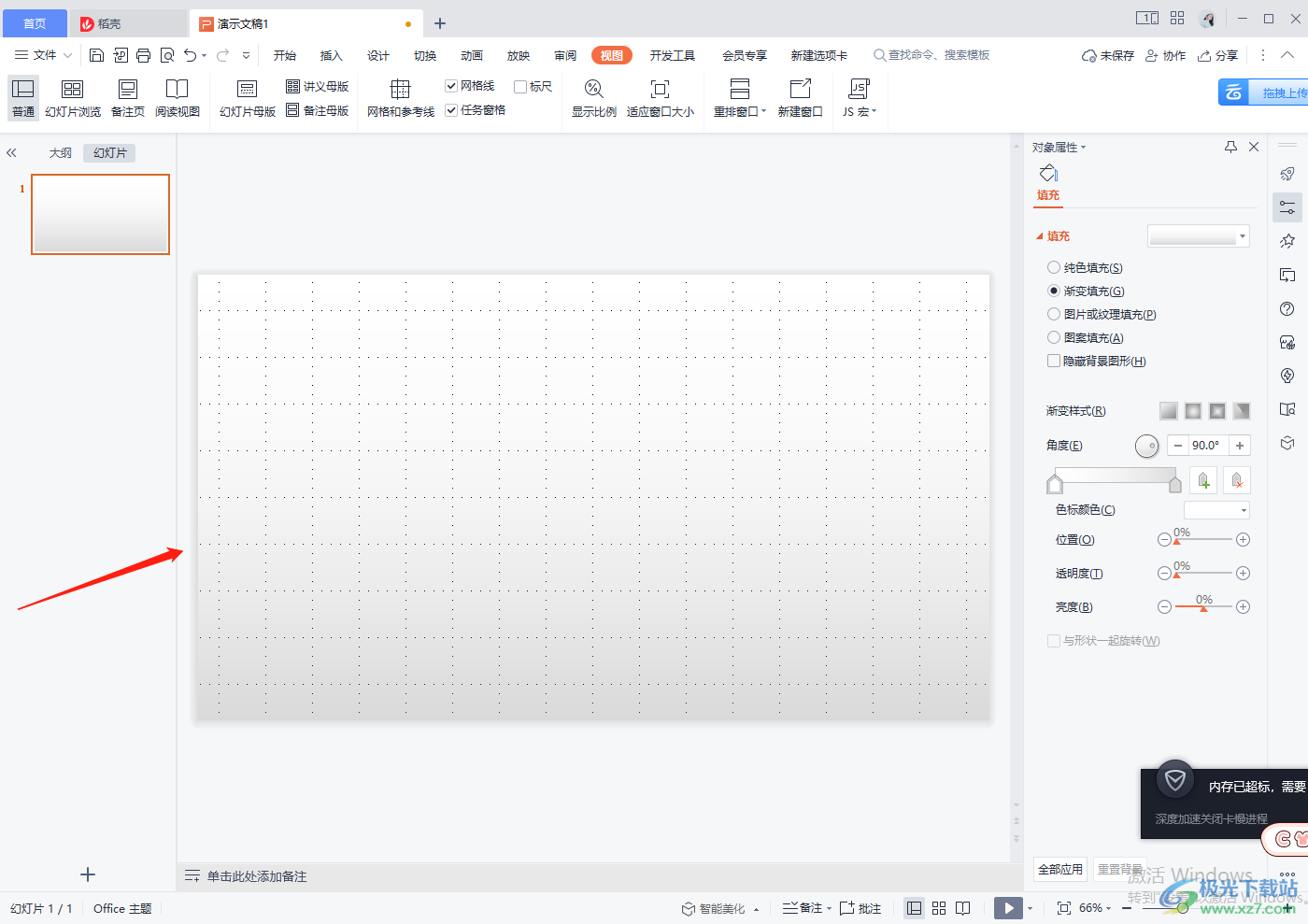
5.將我們的幻燈片右鍵點擊一下,選擇【設(shè)置背景格式】選項進行設(shè)置背景,如圖所示。
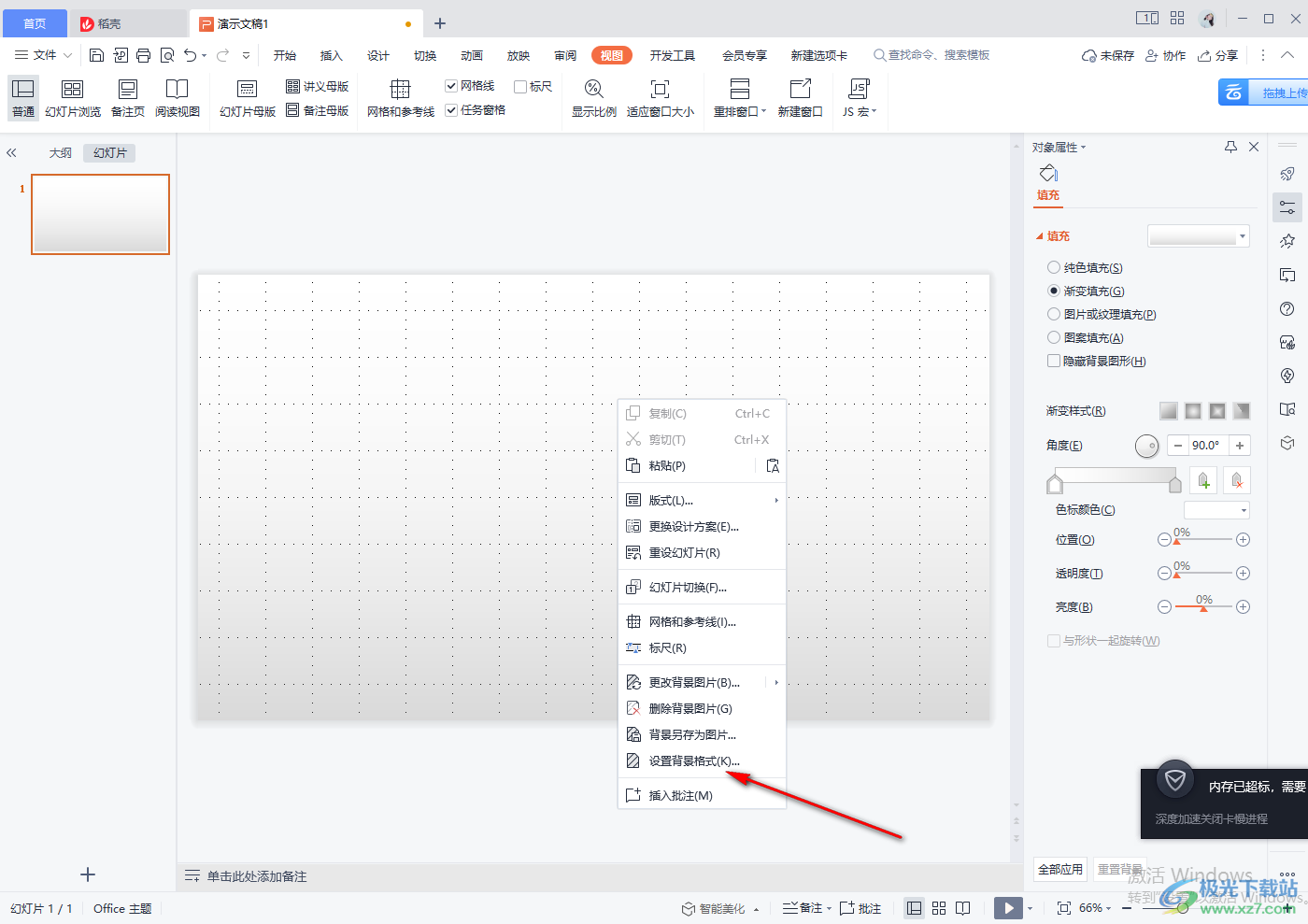
6.然后在右側(cè)在【填充】下方你可以根據(jù)自己的需要來選擇,比如這里勾選【純色填充】,那么你可以選擇一個自己喜歡的顏色對幻燈片進行顏色填充,如圖所示。
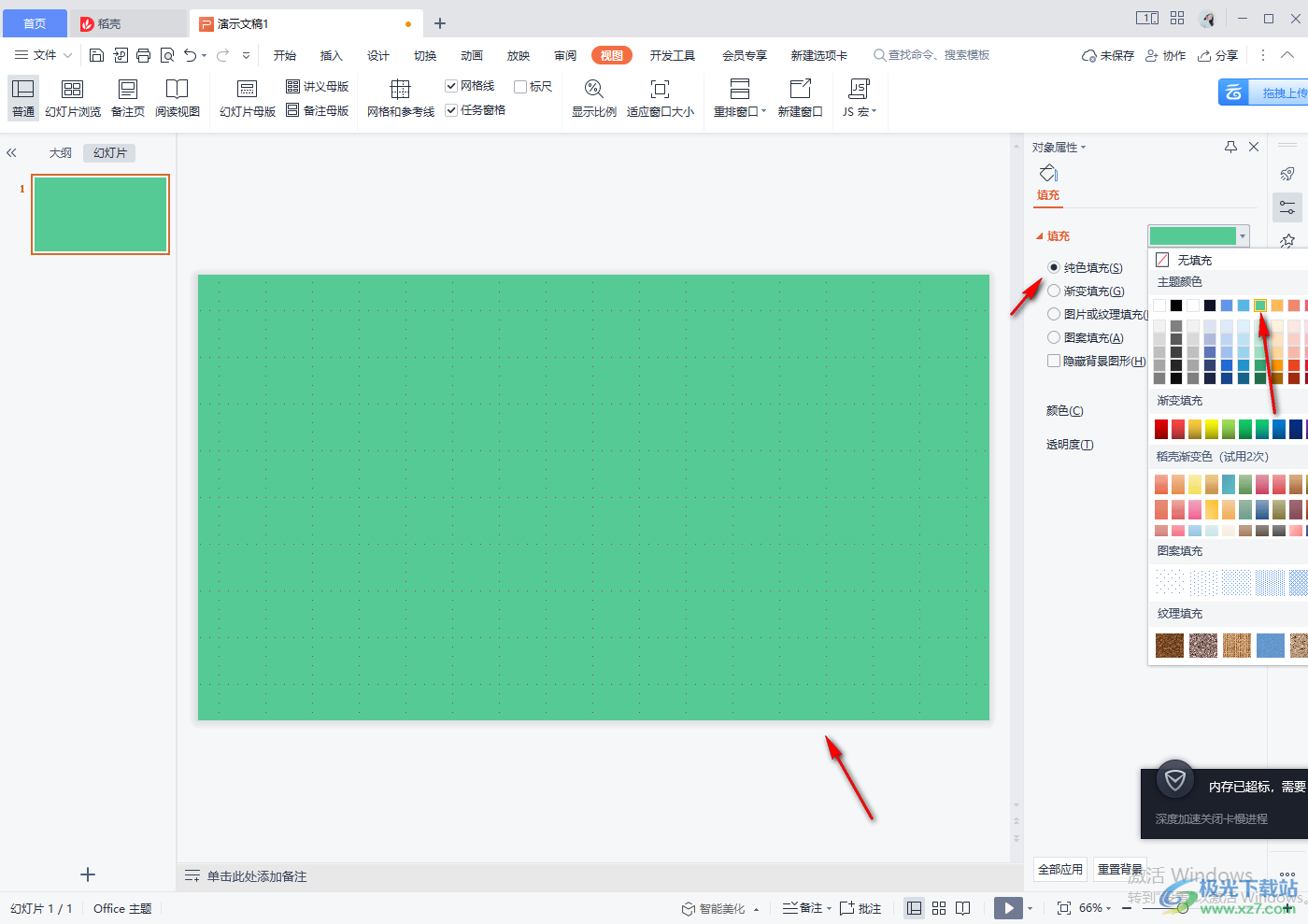
7.此外,如果你想要將自己電腦中保存的圖片添加進來進行填充,那么勾選【圖片或者紋理填充】,點擊【請選擇圖片】,在打開的頁面中將自己需要的圖片選中添加進來。
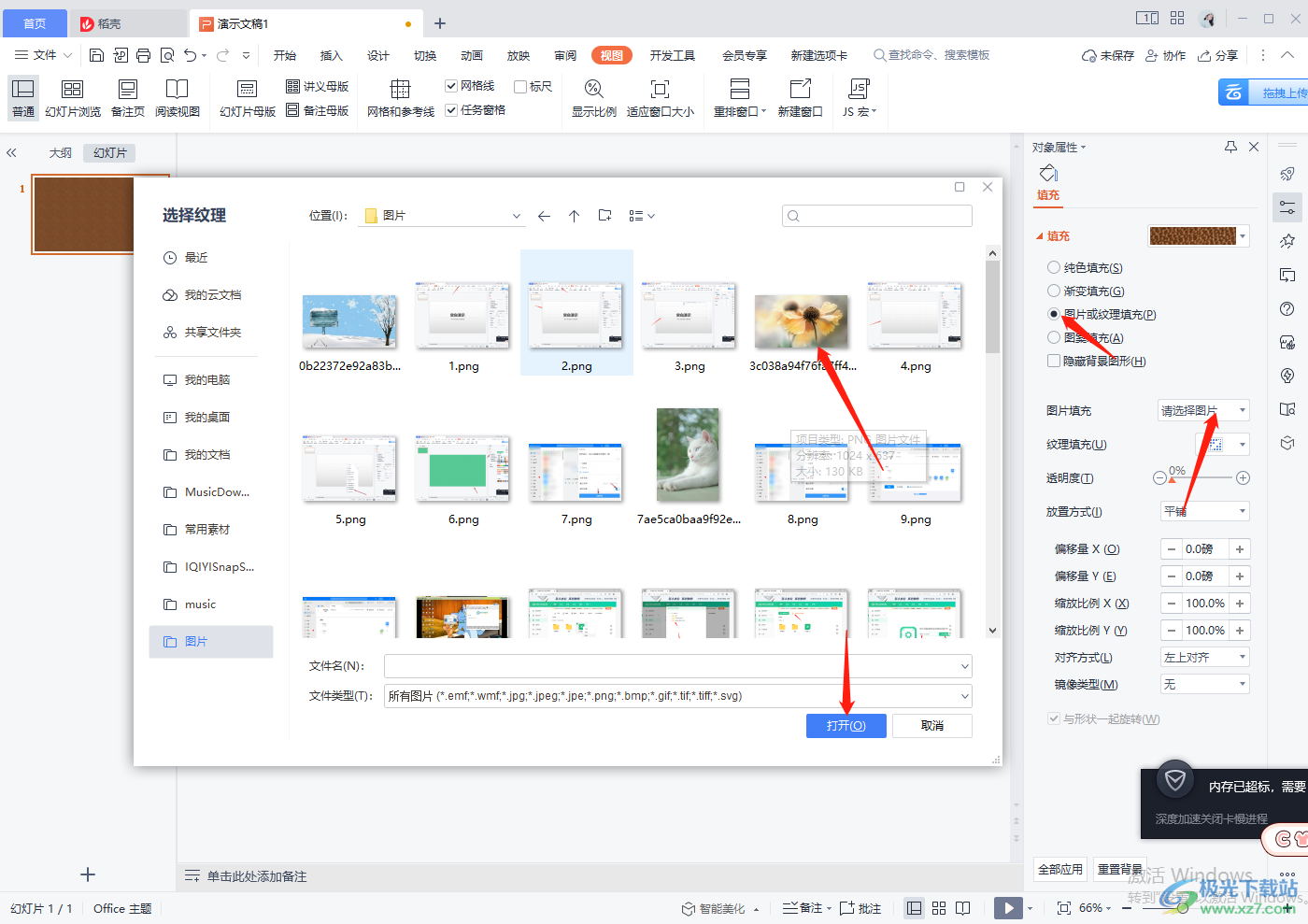
8.圖片添加進來之后,你可以調(diào)整一些右側(cè)的【透明度】,調(diào)整到合適的位置即可,如圖所示。
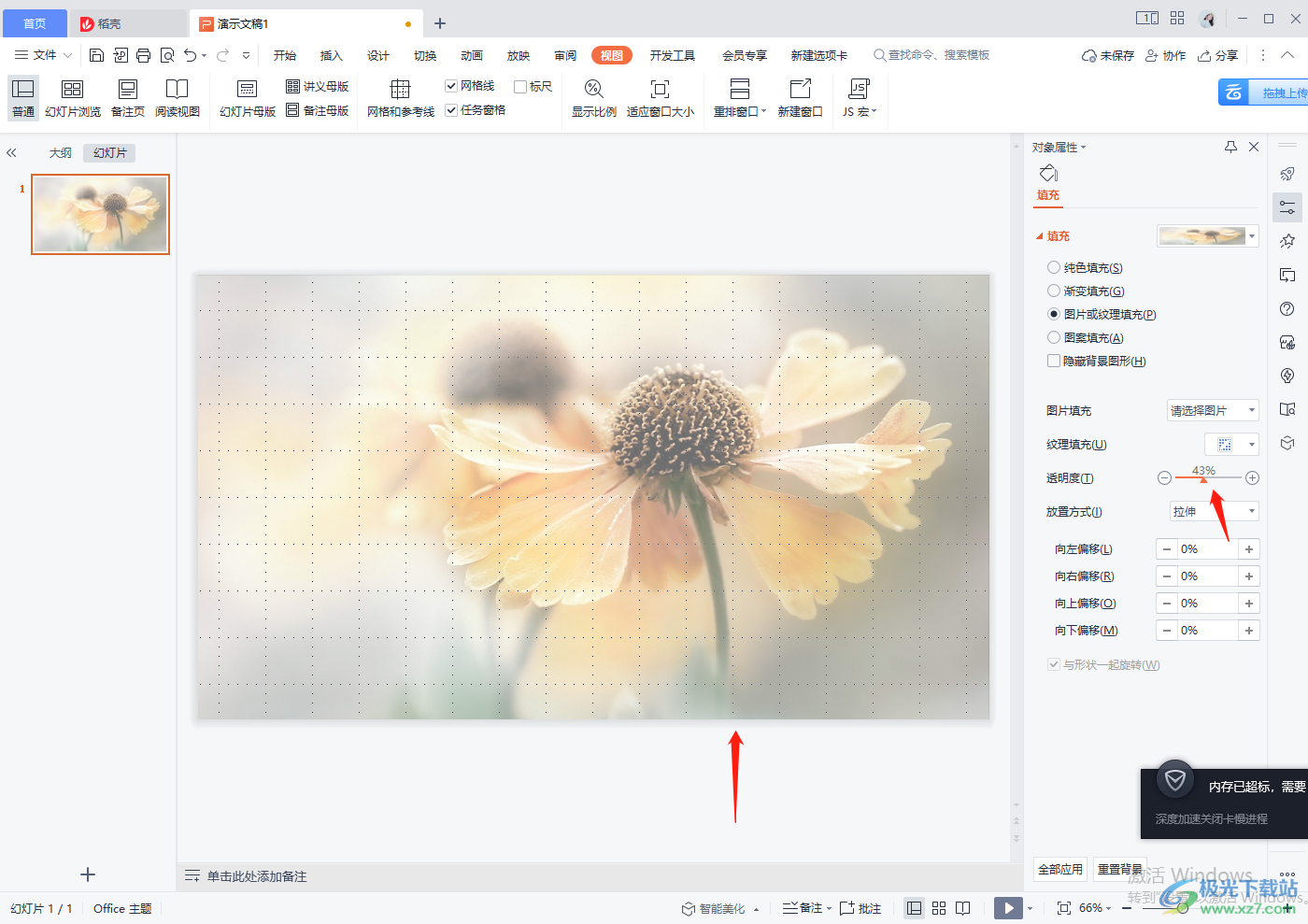
9.之后我們需要對該設(shè)置好的幻燈片進行截圖,將幻燈片部分截圖下來,如圖所示。
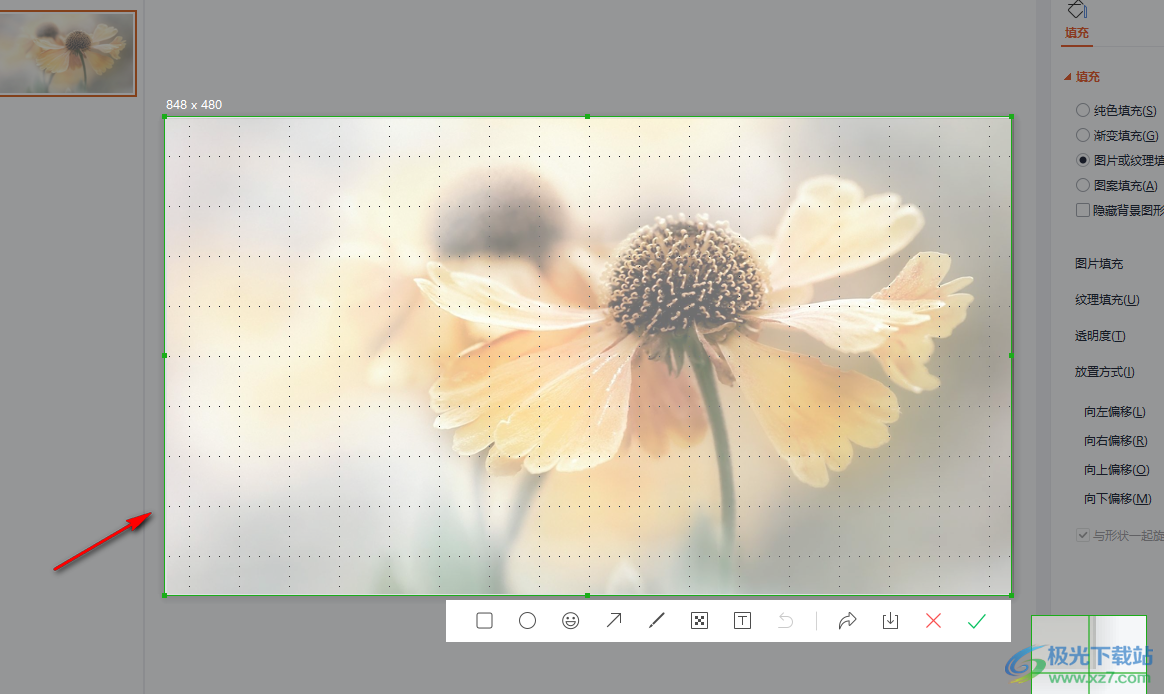
10.然后再右鍵點擊一下該幻燈片,在彈出的菜單選項中選擇【更改背景圖片】,在復(fù)選項中選擇【更換背景圖片】,之后在打開的窗口中將我們剛剛截圖下來的幻燈片圖片添加進來。
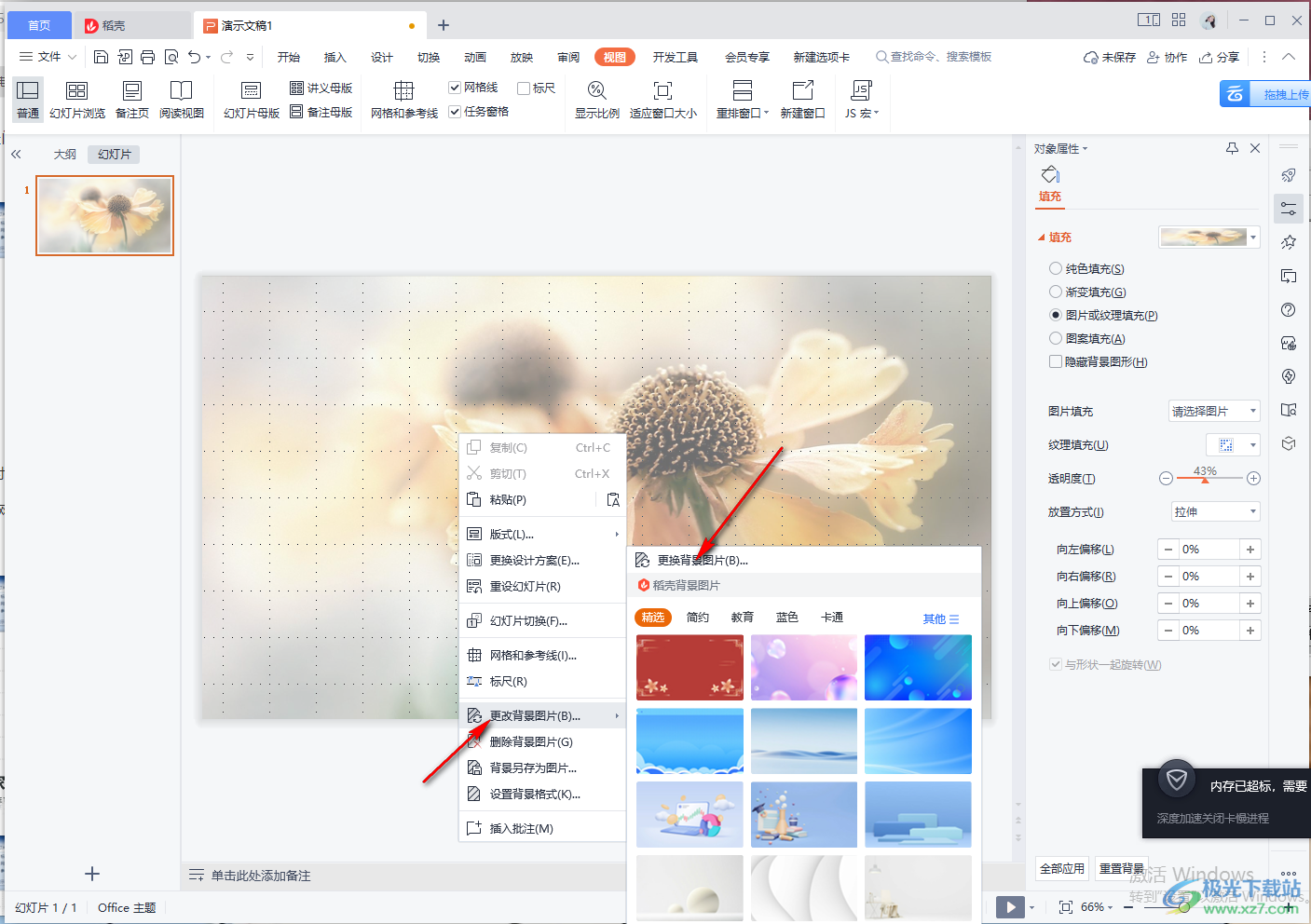
11.將截圖的幻燈片添加進來之后,點擊左側(cè)的播放按鈕即可進入到播放頁面。
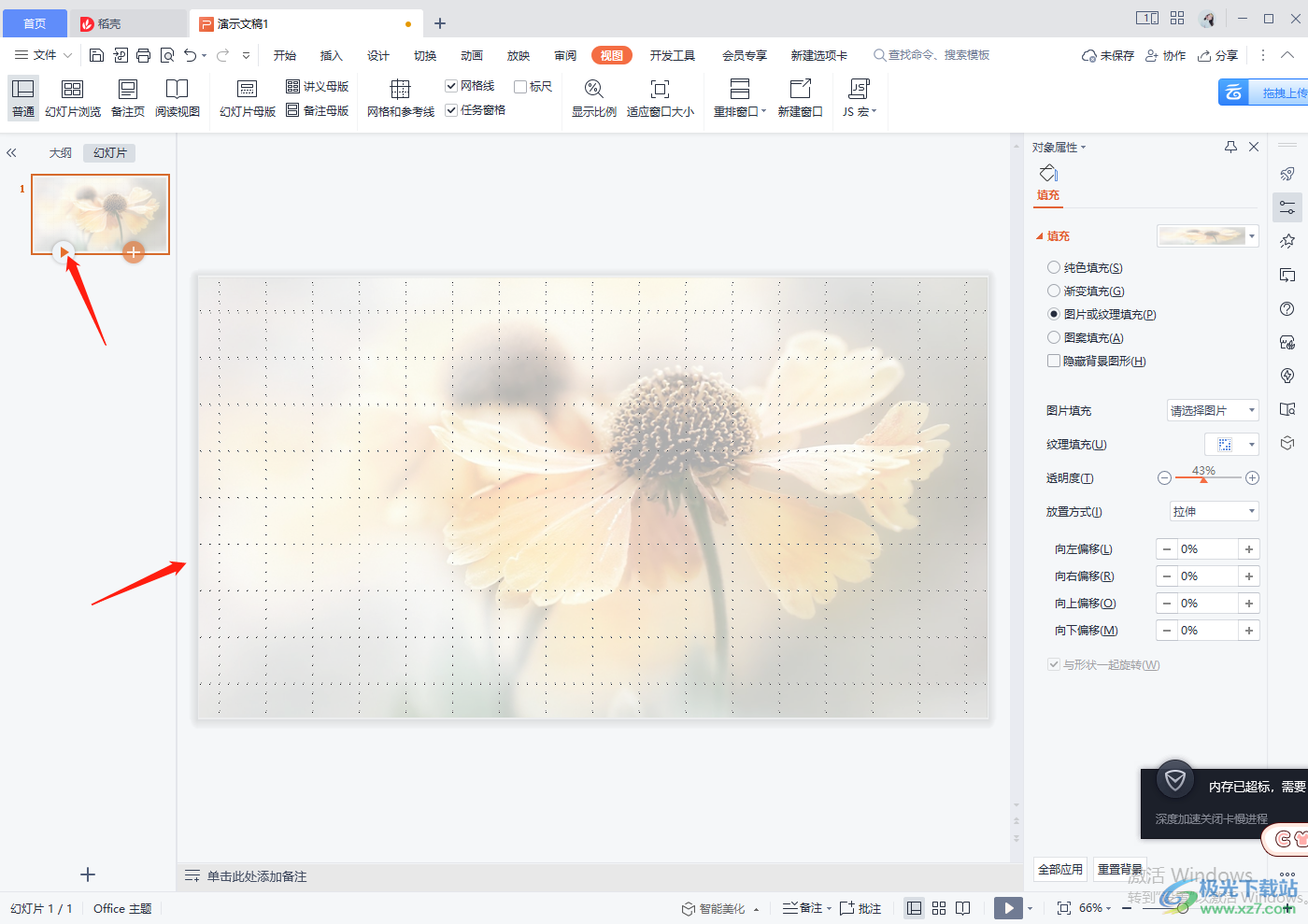
12.進入到播放頁面之后,就會發(fā)現(xiàn)我們的幻燈片是網(wǎng)格線顯示的,如圖所示。
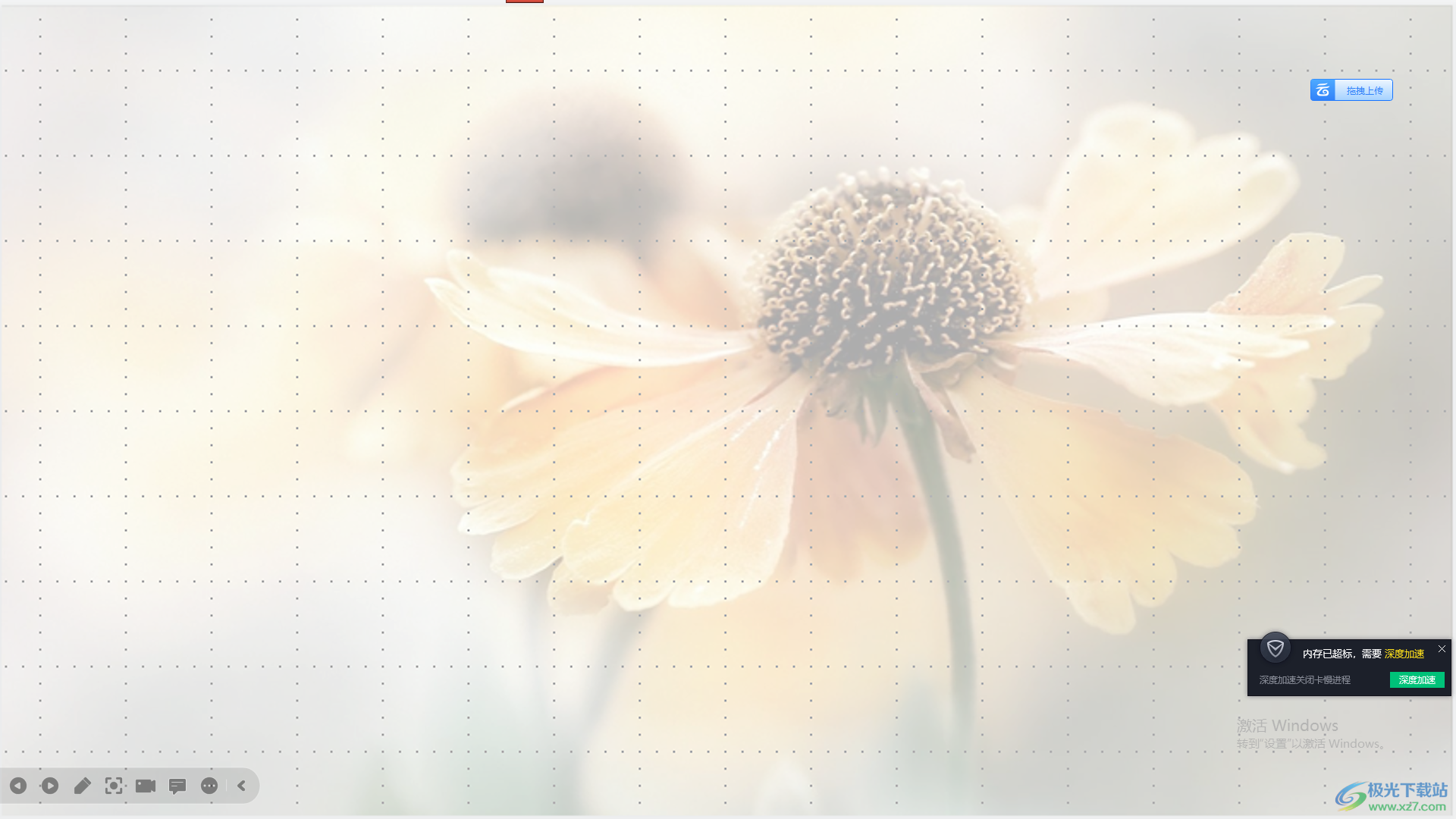
以上就是關(guān)于如何使用WPS PPT設(shè)置放映幻燈片時顯示網(wǎng)格線的具體操作方法,當(dāng)你通過上述方法操作之后,播放幻燈片時就是網(wǎng)格線顯示的,操作方法非常簡單,快試試吧。

大小:240.07 MB版本:v12.1.0.18608環(huán)境:WinAll
- 進入下載
相關(guān)推薦
相關(guān)下載
熱門閱覽
- 1百度網(wǎng)盤分享密碼暴力破解方法,怎么破解百度網(wǎng)盤加密鏈接
- 2keyshot6破解安裝步驟-keyshot6破解安裝教程
- 3apktool手機版使用教程-apktool使用方法
- 4mac版steam怎么設(shè)置中文 steam mac版設(shè)置中文教程
- 5抖音推薦怎么設(shè)置頁面?抖音推薦界面重新設(shè)置教程
- 6電腦怎么開啟VT 如何開啟VT的詳細(xì)教程!
- 7掌上英雄聯(lián)盟怎么注銷賬號?掌上英雄聯(lián)盟怎么退出登錄
- 8rar文件怎么打開?如何打開rar格式文件
- 9掌上wegame怎么查別人戰(zhàn)績?掌上wegame怎么看別人英雄聯(lián)盟戰(zhàn)績
- 10qq郵箱格式怎么寫?qq郵箱格式是什么樣的以及注冊英文郵箱的方法
- 11怎么安裝會聲會影x7?會聲會影x7安裝教程
- 12Word文檔中輕松實現(xiàn)兩行對齊?word文檔兩行文字怎么對齊?
網(wǎng)友評論